Sådan slår du undertekster til på Zoom

Lær hvordan du slår undertekster til på Zoom. Zooms automatiske undertekster gør det lettere at forstå opkaldsindholdet.

Du kan muligvis se fejlen 0xc1900104 , mens du installerer Windows 10-funktionsopdateringen. Fejlen betyder blot, at opdateringsprocessen sætter sig fast eller ikke fuldføres inden for den påkrævede tid (MOSETUP_E_PROCESS_TIMEOUT).
Nå, der er også chancer for, at dit systems reserverede eller gendannelsesdrev er ved at løbe tør for plads. Og som et resultat bliver 20H2-opdateringen mislykket eller sidder fast under installationen ved en vis procentdel som 61% eller 99% og viser fejlmeddelelsen på skærmen.
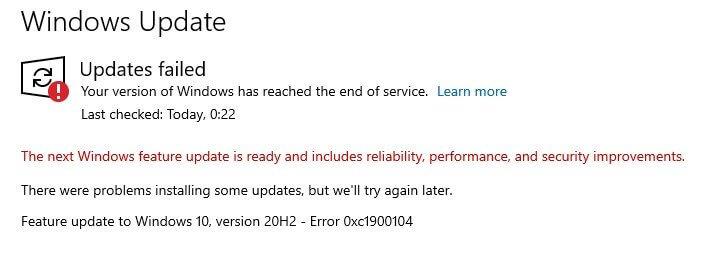
Windows 10 Update Error 0xc1900104 er meget irriterende, og efter at have undersøgt finder vi ud af, at hovedårsagen til opdateringen hænger sammen med fejlen 20h2 fejl 0xc1900104 er den installerede Conexant-driver.
Så før du går mod rettelserne, er det vigtigt at forstå de almindelige syndere, der udløser fejlen.
Hvad forårsager Windows 10-opdateringsfejl 0xc1900104?
Så før du går ind i fejlfindingsmetoder, skal du kontrollere, om du ikke har andre opdateringer, der venter på at blive installeret i stedet for 20H2. Og sørg også for at kontrollere, at systemdriverne er opdateret eller ej.
Hvis du opdager, at alt er i orden, skal du fortsætte med fejlfindingsmetoderne én efter én, indtil du løser Windows-opdateringsfejlen 0xc1900104.
Sådan rettes Windows 10-opdateringsfejl 0xc1900104?
Indholdsfortegnelse
Fix 1 – Kør Windows Update Fejlfinding
Her foreslås det at køre Windows Update-fejlfinding . Det er et forudbygget Windows-værktøj, der håndterer de fejl eller fejl, der får opdateringen til at mislykkes og løser de opdateringsrelaterede problemer.
Følg nedenstående instruktioner for at køre Windows Update Fejlfinding:
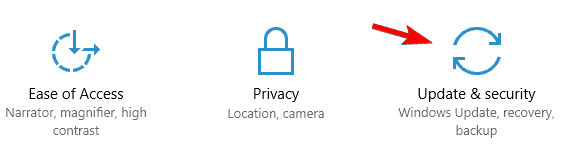
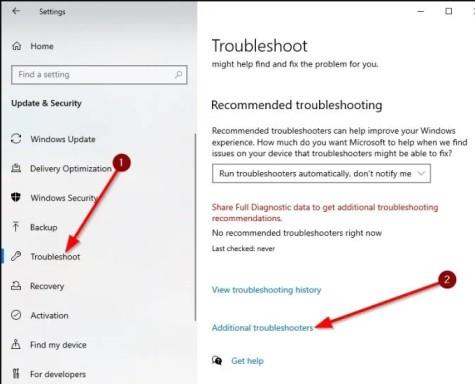
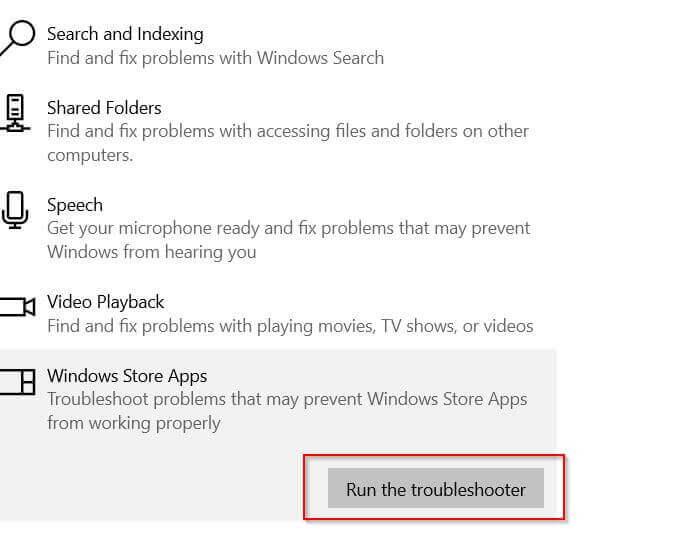
Efter at have afsluttet processen vil fejlfindingsværktøjet scanne dit problem og løse det. Når processen er færdig, skal du lukke Windows fejlfindingsprogrammet.
Prøv nu at opdatere Windows 10 igen og se, at problemet bliver løst eller ej.
Fix 2 – Deaktiver Conexant Audio Device & Slet Conexant Driver
Som allerede bekræftet på det officielle Microsoft-fællesskab , at Conexant-driverne kan forårsage, at opdateringen sidder fast og ude af stand til at installere 20H2-opdateringen på din Windows 10-pc.
Så hvis du bruger Conexant-lydenheden, skal du deaktivere Conexant-lydenheden, afinstaller Conexant-drivere fra den administrerede enhed muligvis for dig at komme forbi fejlen.
Følg instruktionerne for at gøre det:
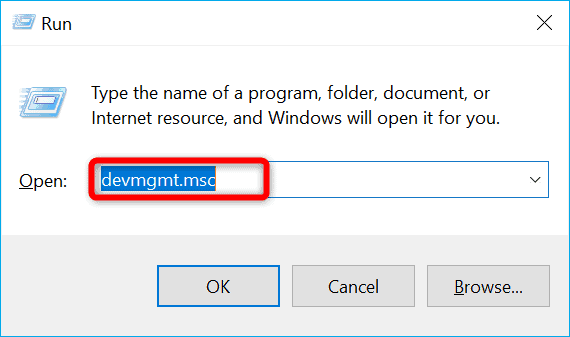
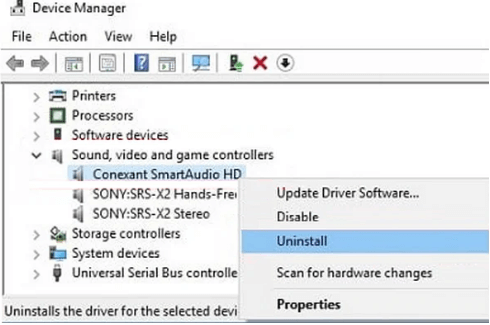
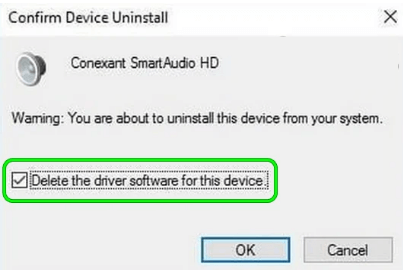
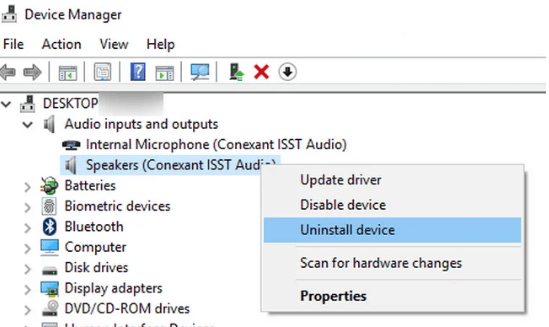
Når din pc genstarter, prøv at installere Windows 10 20H2-funktionsopdateringen, og hvis du stadig ser fejlen 0xc1900104, så følg de næste mulige løsninger.
Fix 3 – Øg systempartitionsstørrelsen
Hovedårsagen bag fejlen er den lave systempartitionsstørrelse. Den seneste Windows-opdatering kræver 16 – 32 MB systemplads, og hvis din systemplads mangler plads, så øg den.
Kørsel af Disk Management-værktøjet hjælper dig med at reducere mængden af andre partitioner på din disk og tilføje plads til din systempartition. Nogle gange bliver dit C:-drev meget lille, du skal udvide partitionen.
Hvis du har ikke-allokeret plads ved siden af partition C: så kan du øge den. For at øge partitionspladsen skal du bruge enhver partitionsstyringssoftware. Nogle gange kan Windows 10-systemværktøjer ikke gøre det. Men du kan formindske systempartitionsstørrelsen for C:-driveren og bygge en ny partition. her er de nemme trin til at gøre det:
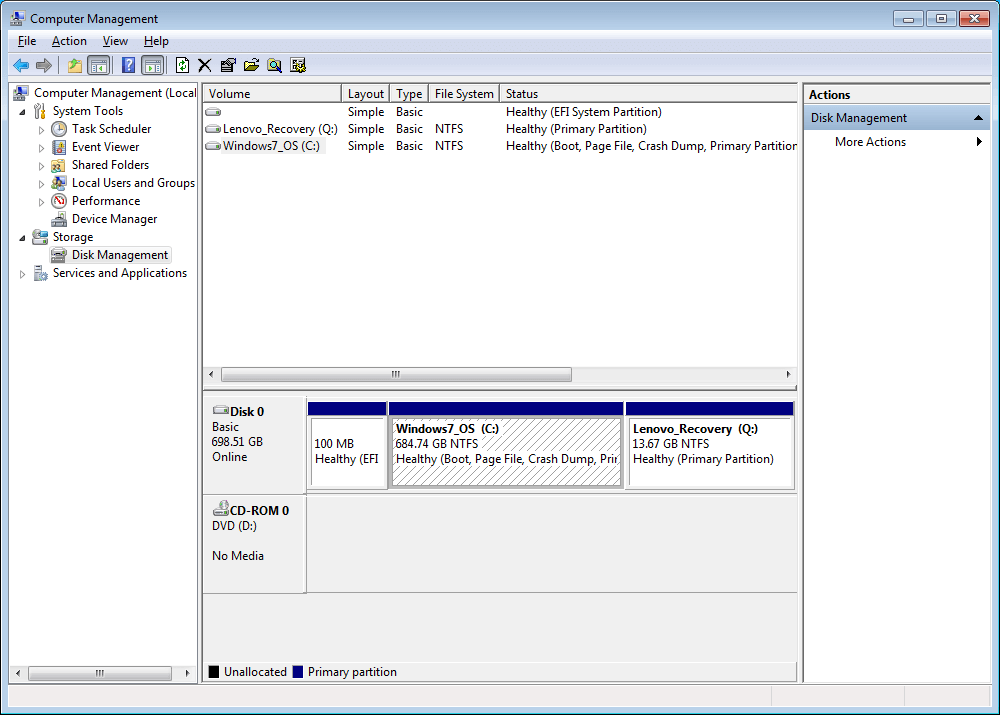

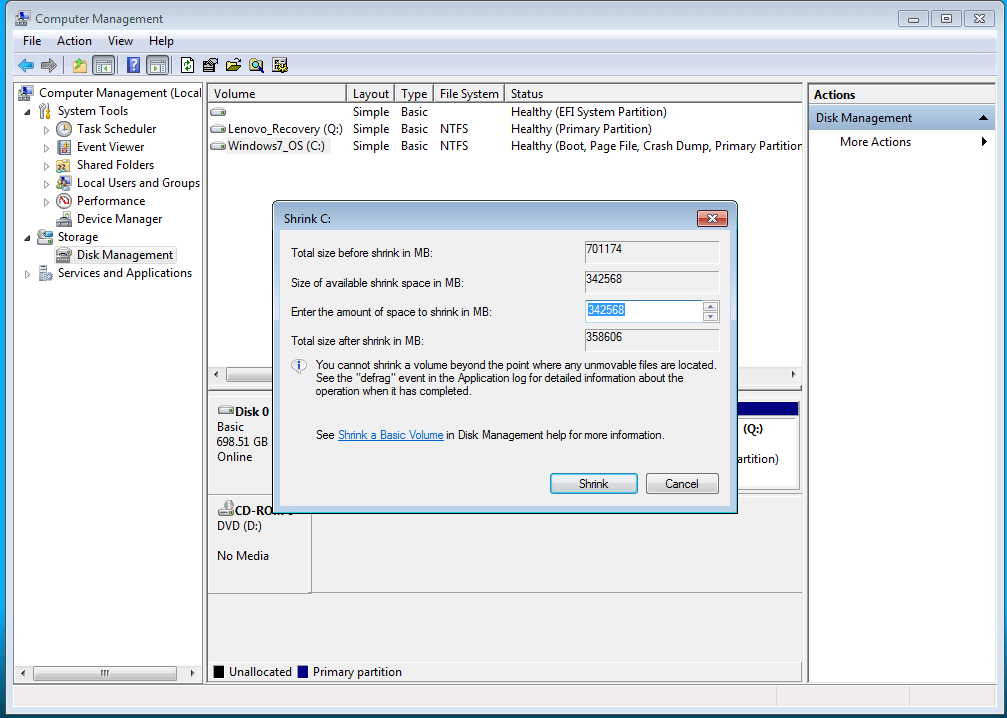
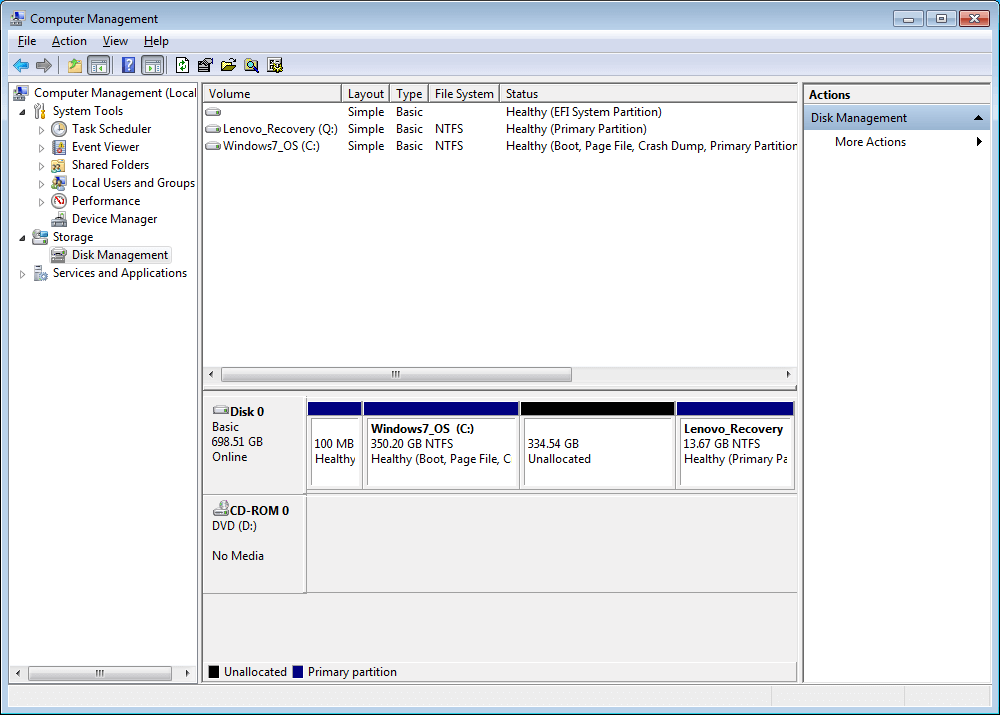
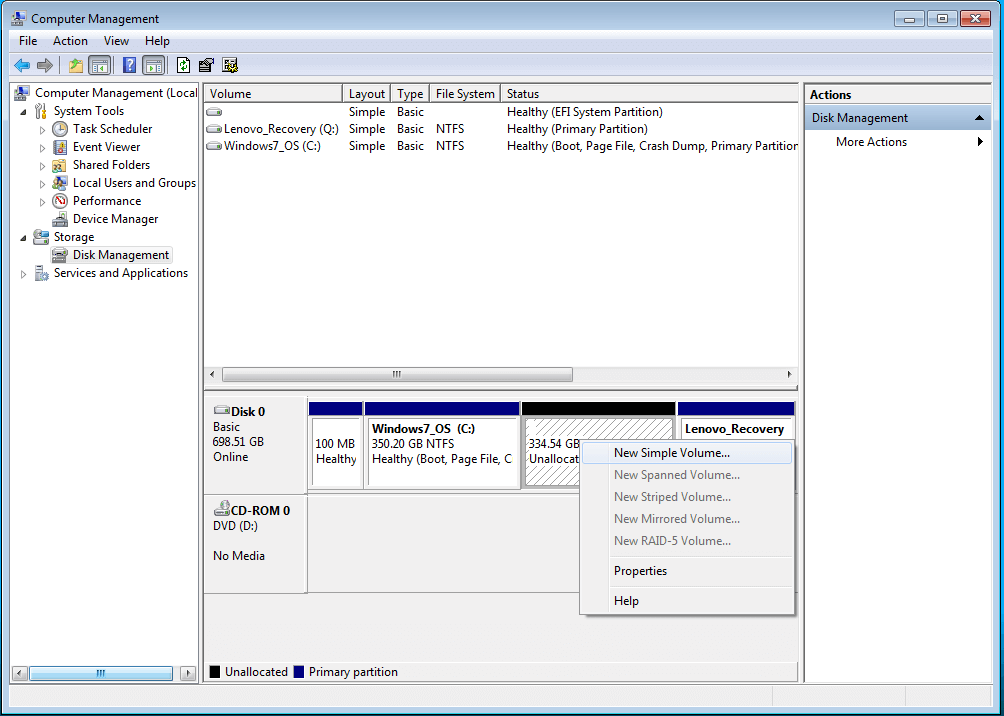
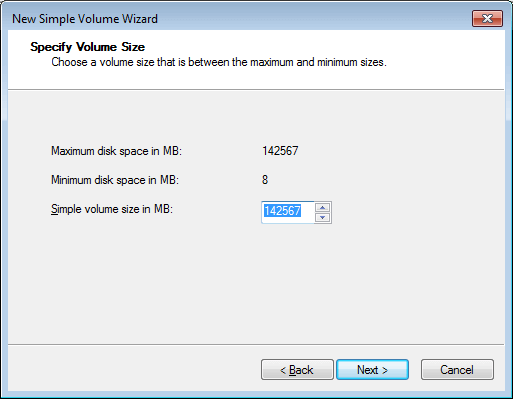
Hvis forøgelse af systempladsen ikke virker for dig at rette fejl 0xc1900104, når du installerer 20H2-opdateringen, så følg den næste mulige rettelse.
Fix 4 – Omdøb SoftwareDistribution-mappe
Ændring af navnet på SoftwareDistribution- mappen kan helt sikkert løse dette problem. Følg nedenstående vejledning for at ændre navnet på SoftwareDistribution-mappen:
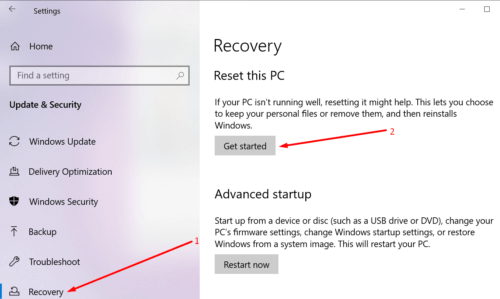
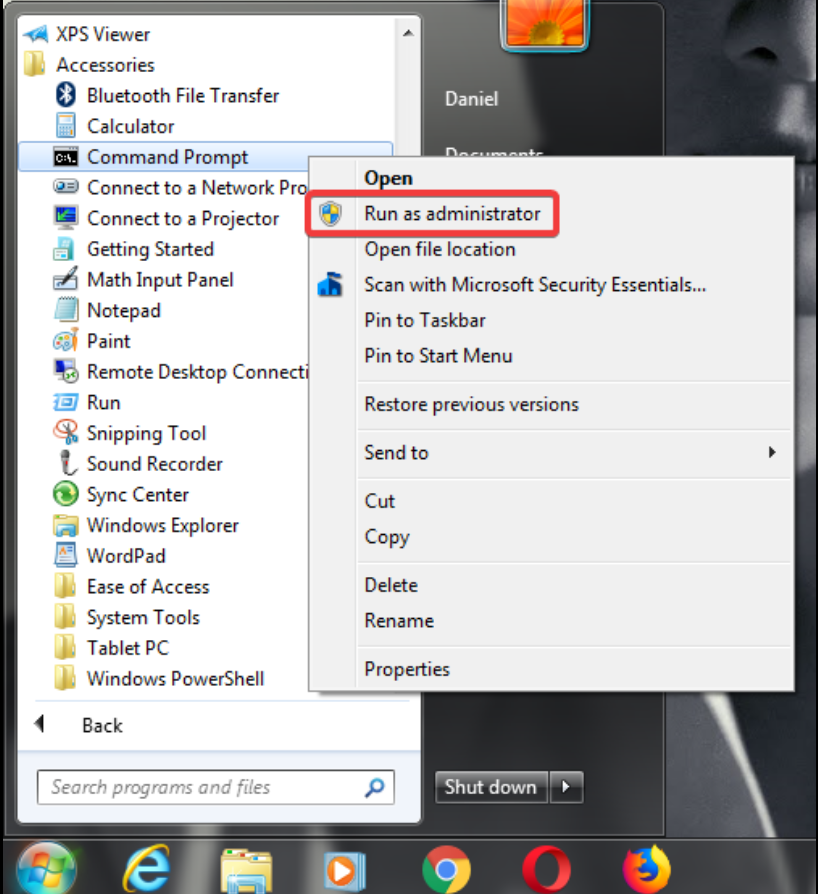
net stop wuauserv
net stop cryptSvc
netto stop bits
net stop msiserver
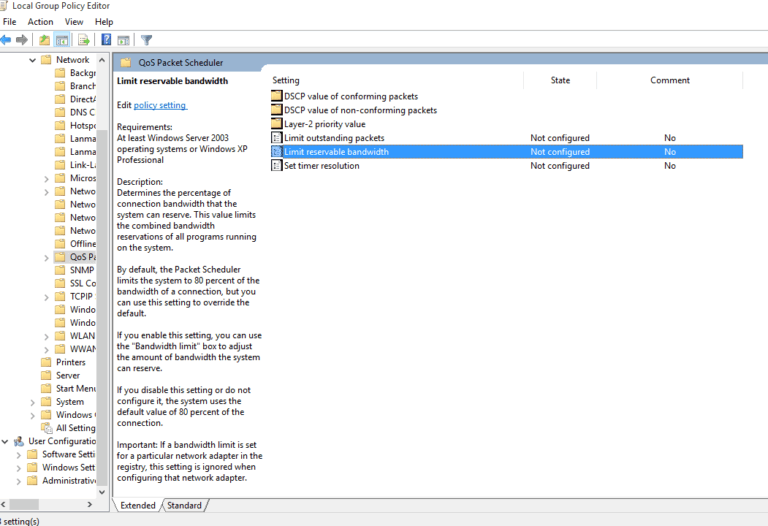
ren C:\Windows\SoftwareDistribution SoftwareDistribution.old
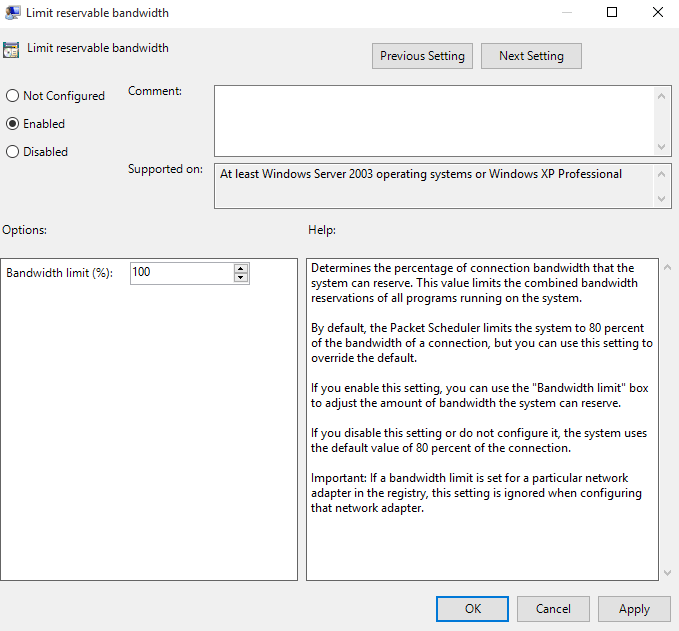
net start wuauserv
net start cryptSvc
netto start bits
net start msiserver
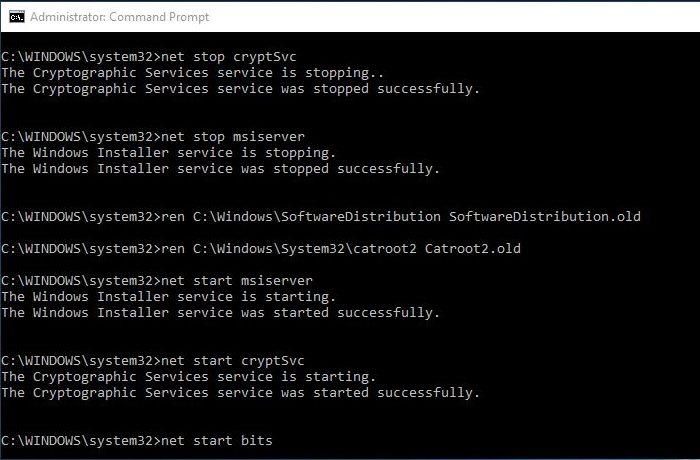
Når alle kommandoerne er blevet kørt på din computer, skal du lukke Windows-kommandoprompten.
Genstart derefter din pc, og tjek efter opdateringer igen efter genstart af din computer.
Fix 5 – Brug Media Creation Tool
Efter at have prøvet alle ovenstående løsninger, kunne opdateringen stadig ikke installeres, og installer derefter opdateringen manuelt ved hjælp af Media Creation Tool (MCT), der vil hjælpe dig med at opdatere Windows 10 nemt. For at gøre det skal du følge instruktionerne nedenfor:
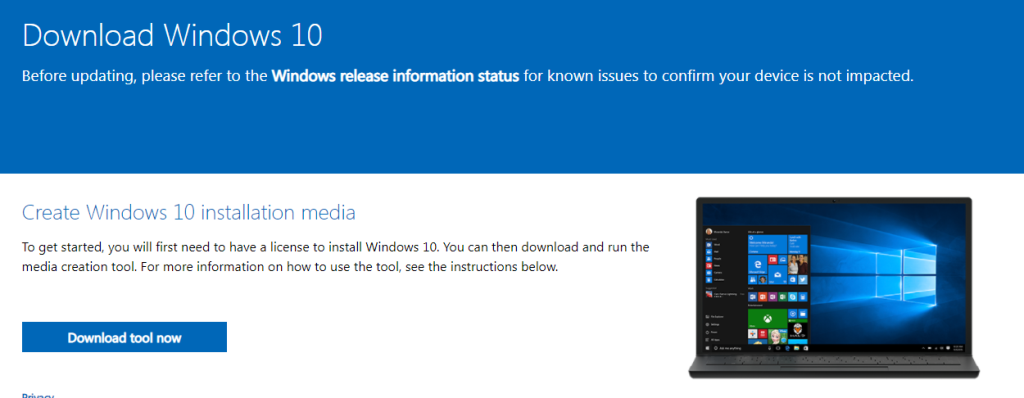

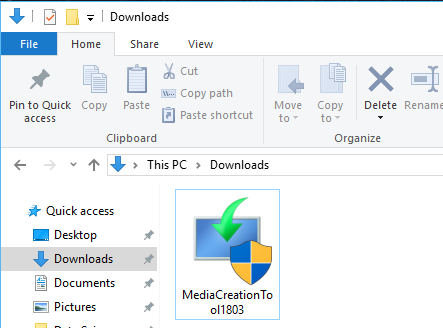
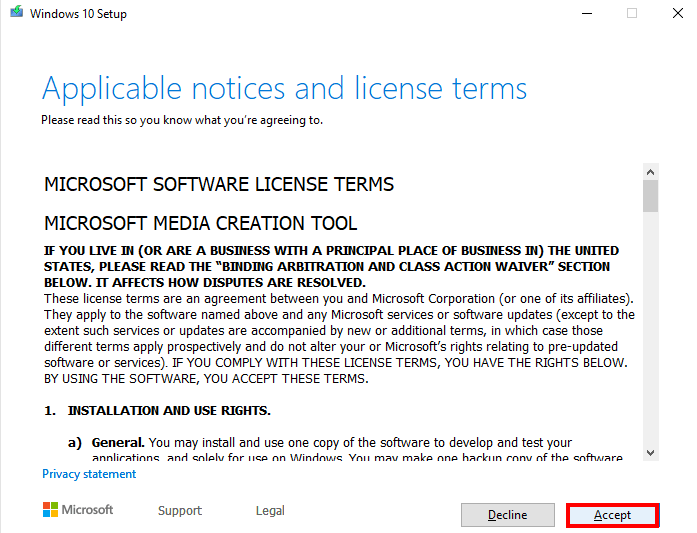
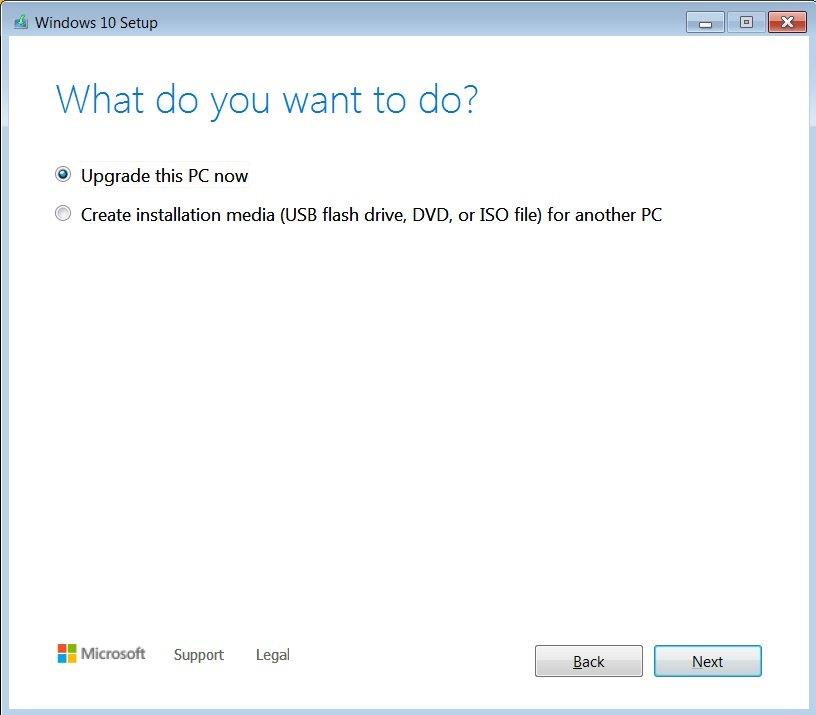
Efter at have fuldført processen genstart din pc, og det anslås, at Windows 10-opdateringsfejlen er løst.
Bedste løsning til at rette Windows 10 Update Error 0xc1900104
Nogle gange på grund af interne fejl eller fejl, er dit system ikke i stand til at installere opdateringen, så hvis de givne manuelle løsninger ikke virker for dig at løse fejlen, så scan dit system med det professionelle anbefalede pc- reparationsværktøj
Dette kraftfulde værktøj scanner din pc og retter de beskadigede eller manglende filer fra din pc. Ikke nok med det, det kan også løse forskellige problemer såsom sletning af uønskede uønskede filer, interne pc-fejl, rensning af registreringsdatabasen, forebyggelse af vira eller malware og mange flere.
Du behøver ikke at gøre noget, bare download dette kraftfulde værktøj og installer det på din pc, og så vil dette værktøj gøre sit job automatisk.
Få pc-reparationsværktøj til at rette Windows 10-opdateringsfejl 0xc1900104
Konklusion:
Dette handler om Windows 10-opdateringsfejl 0xc1900104, her gjorde jeg mit bedste for at give dig de mest effektive løsninger til at overvinde fejlen på din Windows 10-pc.
Håber du ved hjælp af ovenstående løsninger nemt kan rette Windows 10-opdateringsfejlen. Hvis du finder denne artikel nyttig, så like den og del den.
Tak skal du have.
DISM står for Deployment Image Servicing and Management og er et kommandolinjebaseret værktøj, der giver dig mulighed for at reparere Windows Update-komponenter. For flere detaljer om, hvordan du udfører DISM-værktøjet, her er trinene -
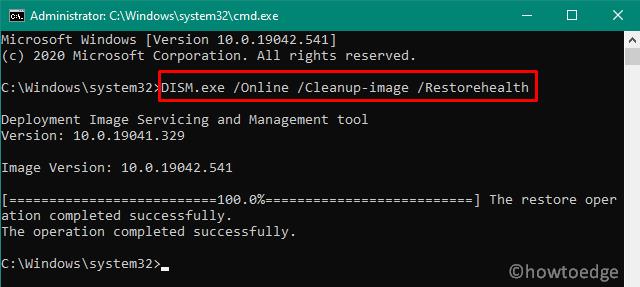
DISM /Online /Cleanup-Image /RestoreHealth
Genstart din pc og kontroller, om denne Windows Update-fejl 0xc1900104 er blevet rettet eller stadig vedvarer.
Lær hvordan du slår undertekster til på Zoom. Zooms automatiske undertekster gør det lettere at forstå opkaldsindholdet.
Modtager fejludskrivningsmeddelelse på dit Windows 10-system, følg derefter rettelserne i artiklen og få din printer på sporet...
Du kan nemt besøge dine møder igen, hvis du optager dem. Sådan optager og afspiller du en Microsoft Teams-optagelse til dit næste møde.
Når du åbner en fil eller klikker på et link, vil din Android-enhed vælge en standardapp til at åbne den. Du kan nulstille dine standardapps på Android med denne vejledning.
RETTET: Entitlement.diagnostics.office.com certifikatfejl
For at finde ud af de bedste spilsider, der ikke er blokeret af skoler, skal du læse artiklen og vælge den bedste ikke-blokerede spilwebsted for skoler, gymnasier og værker
Hvis du står over for printeren i fejltilstandsproblemet på Windows 10-pc og ikke ved, hvordan du skal håndtere det, så følg disse løsninger for at løse det.
Hvis du undrede dig over, hvordan du sikkerhedskopierer din Chromebook, har vi dækket dig. Lær mere om, hvad der sikkerhedskopieres automatisk, og hvad der ikke er her
Vil du rette Xbox-appen vil ikke åbne i Windows 10, så følg rettelserne som Aktiver Xbox-appen fra Tjenester, nulstil Xbox-appen, Nulstil Xbox-apppakken og andre..
Hvis du har et Logitech-tastatur og -mus, vil du se denne proces køre. Det er ikke malware, men det er ikke en vigtig eksekverbar fil til Windows OS.
![[100% løst] Hvordan rettes meddelelsen Fejludskrivning på Windows 10? [100% løst] Hvordan rettes meddelelsen Fejludskrivning på Windows 10?](https://img2.luckytemplates.com/resources1/images2/image-9322-0408150406327.png)




![RETTET: Printer i fejltilstand [HP, Canon, Epson, Zebra & Brother] RETTET: Printer i fejltilstand [HP, Canon, Epson, Zebra & Brother]](https://img2.luckytemplates.com/resources1/images2/image-1874-0408150757336.png)

![Sådan rettes Xbox-appen vil ikke åbne i Windows 10 [HURTIG GUIDE] Sådan rettes Xbox-appen vil ikke åbne i Windows 10 [HURTIG GUIDE]](https://img2.luckytemplates.com/resources1/images2/image-7896-0408150400865.png)
